راجية الجنة
مُديرة عامّة
طـــاقم الإدارة
★★ نجم المنتدى ★★
نجم الشهر
عضو المكتبة الإلكترونية
كبار الشخصيات
غير متصل
من فضلك قم بتحديث الصفحة لمشاهدة المحتوى المخفي
كيفيّة إصلاح مشكلة شريط Touch Bar المُتوقف في حواسب Mac | تلميحات تقنيّة
بسمِ الله الرّحمن الرّحيم
السّلام عليكمُ ورحمة الله تعالى وبركاتهُ
بسمِ الله الرّحمن الرّحيم
السّلام عليكمُ ورحمة الله تعالى وبركاتهُ
اللّهمّ لك الحمد حمدًا كثيرًا طيبًّا مباركًا فيه؛
ملء السماوات و ملء الأرض،
و ملء ما بينهما، و ملء ما شئت من شيء بعد.
/
\
و ملء ما بينهما، و ملء ما شئت من شيء بعد.
/
\
ضِمن مُنتدى
،’
شرحٌ؛
،’
شرحٌ في خصائص إحدى أنظمة التّشغيل.
كيفيّة إصلاح مشكلة شريط Touch Bar المُتوقف في حواسب Mac | تلميحات تقنيّة
::

::
يجب عليك
تسجيل الدخول
او
تسجيل لمشاهدة الرابط المخفي
يجب عليك
تسجيل الدخول
او
تسجيل لمشاهدة الرابط المخفي
،’
شرحٌ؛
،’
شرحٌ في خصائص إحدى أنظمة التّشغيل.
كيفيّة إصلاح مشكلة شريط Touch Bar المُتوقف في حواسب Mac | تلميحات تقنيّة
::

::
يمكن أن يتعطل البرنامج الذي يعمل على تشغيل شريط Touch Bar الخاص بحواسب Mac، أو لا يستجيب، أو حتى يُسيء التصرف ويمنعك من استخدام اختصارات الشريط المفضلة لديك. إذا حدث لك هذا من قبل، فلا تقلق بشأن أي شيء لأنه يمكنك بسهولة إصلاحه.
يتم تشغيل Touch Bar، وTouch ID والعديد من وظائف النظام الهامة الأخرى لجهازك بواسطة شريحة أمان T-series من آبل، وهي التي تدير برنامجها الخاص بشكل مستقل عن المعالج الرئيسي.
هذا يعني أيضًا أنه لا يمكنك إيقاف وإعادة تشغيل Touch Bar العالق عن طريق الضغط على لوحة مفاتيح Option – Command – ESC التي تستدعي لوحة Force Quit.

كيفيّة إصلاح مشكلة شريط Touch Bar المُتوقف في حواسب Mac | تلميحات تقنيّة
ذلك لأن Touch Bar عبارة عن عملية خاصة بالنظام تعمل بالخلفية وليست تطبيقًا عاديًا.

ولكن بما أن العديد من العمليات الجارية على جهاز Mac يمكن إدارتها من خلال تطبيق Activity Monitor المُدمج، فهذا هو ما ستستخدمه لإصلاح Touch Bar المُتوقف.

إصلاح مشكلة شريط Touch Bar المُتوقف
اتبع الخطوات التالية لإصلاح Touch Bar المُتوقف عن العمل في جهاز Mac الخاص بك.
1) قم بتشغيل Activity Monitor من مجلد Applications/Utilities.
2) انقر فوق علامة تبويب CPU بالقرب من أعلى النافذة.
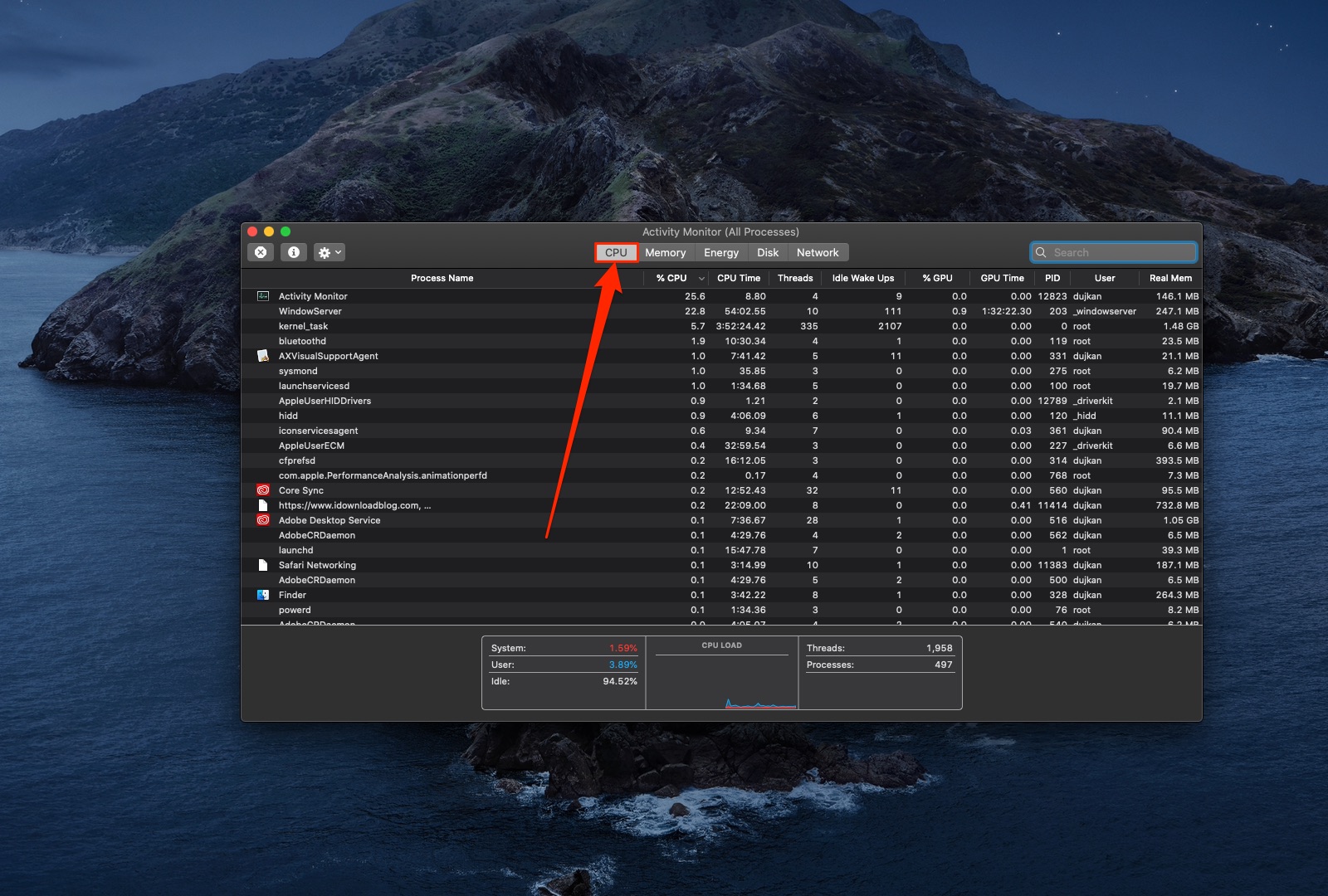
3) اكتب “touchbarserver” في حقل البحث بالقرب من الزاوية العلويّة اليُمنى من أجل تضييق قائمة التطبيقات قيد التشغيل إلى عملية Touch Bar نفسها فقط.
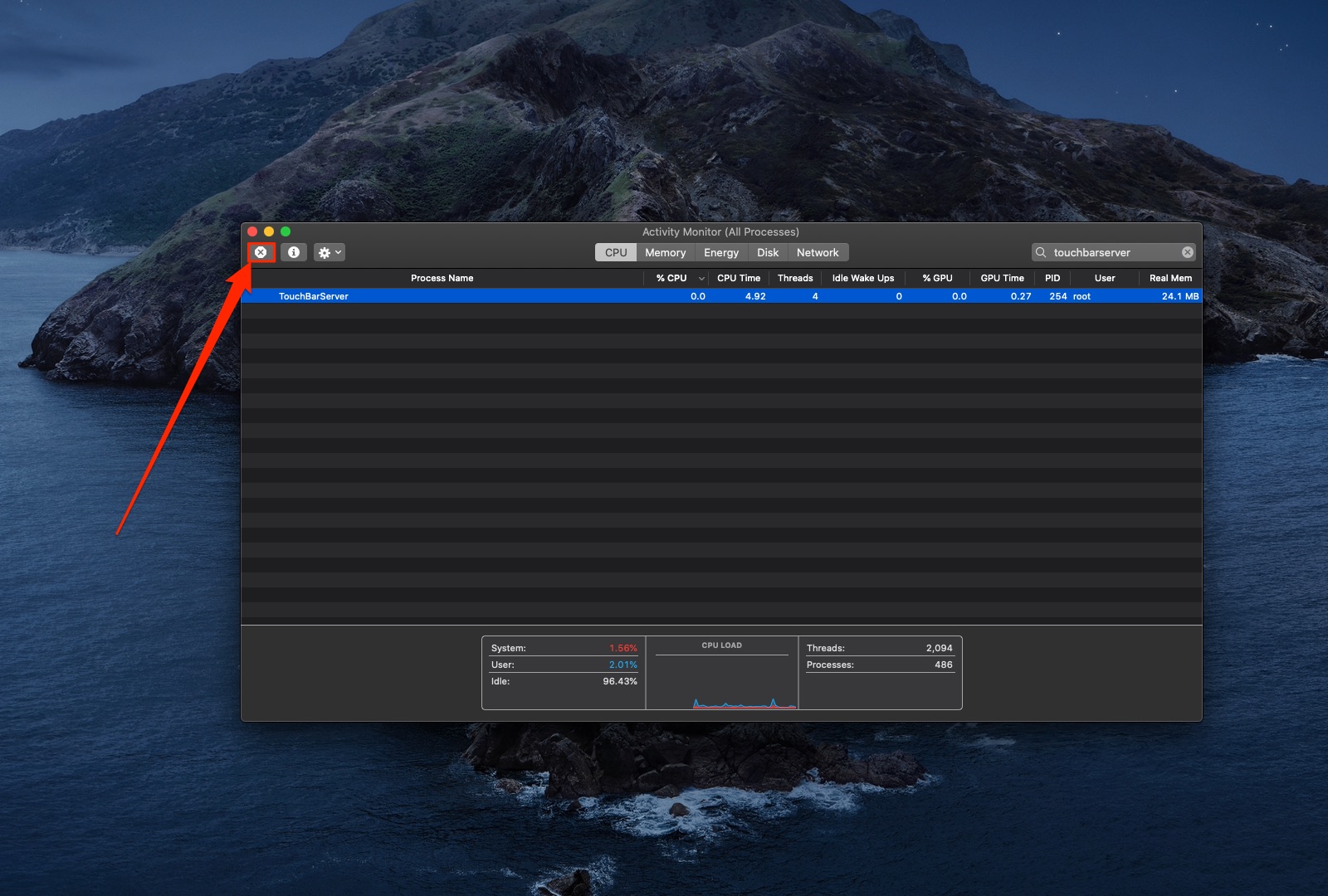
4) انقر فوق TouchBarServer في القائمة لتحديده، ثم اضغط على رمز “x” الصغير الموجود بالقرب من الزاوية العلويّة اليُسرى من النافذة.
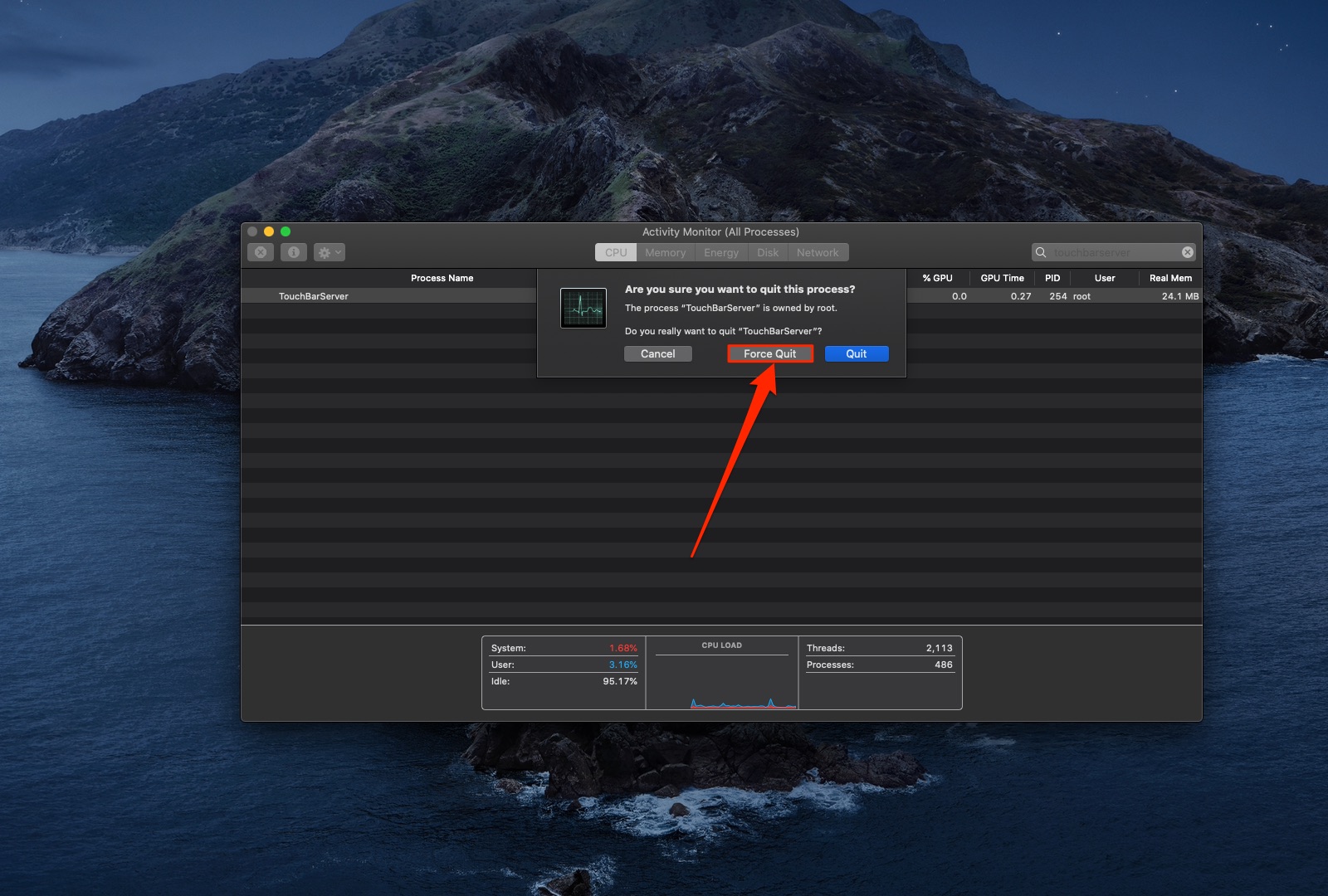
5) سترى رسالة تحذير تطلب منك تأكيد العملية. انقر فوق خيار Force Quit لإنهاء عملية TouchBarServer الخاطئة وتشغيل واحدة جديدة منها.

كيفيّة إصلاح مشكلة شريط Touch Bar المُتوقف في حواسب Mac | تلميحات تقنيّة
♦ ♦ ♦
...................................
* لُطفًا طالع أيضًا:
::
يجب عليك
تسجيل الدخول
او
تسجيل لمشاهدة الرابط المخفي
::
::
::
::
::
::
كيفيّة تسجيل فيديو للشاشة على حواسب macOS
::
::
/
~ تمّ؛ بحمدِ اللهِ تعالى.
/

المَصدر/
حفظكمُ اللهُ تعالى ورعاكمُ.
يجب عليك
تسجيل الدخول
او
تسجيل لمشاهدة الرابط المخفي
::
يجب عليك
تسجيل الدخول
او
تسجيل لمشاهدة الرابط المخفي
::
يجب عليك
تسجيل الدخول
او
تسجيل لمشاهدة الرابط المخفي
::
يجب عليك
تسجيل الدخول
او
تسجيل لمشاهدة الرابط المخفي
::
يجب عليك
تسجيل الدخول
او
تسجيل لمشاهدة الرابط المخفي
::
كيفيّة تسجيل فيديو للشاشة على حواسب macOS
::
يجب عليك
تسجيل الدخول
او
تسجيل لمشاهدة الرابط المخفي
::
/
~ تمّ؛ بحمدِ اللهِ تعالى.
/

المَصدر/
يجب عليك
تسجيل الدخول
او
تسجيل لمشاهدة الرابط المخفي
حفظكمُ اللهُ تعالى ورعاكمُ.










